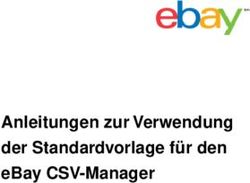Migration von Windows auf eLux RP 6 - Kurzanleitung - Unicon Software
←
→
Transkription von Seiteninhalten
Wenn Ihr Browser die Seite nicht korrekt rendert, bitte, lesen Sie den Inhalt der Seite unten
Migration von Windows auf eLux RP 6 Kurzanleitung Stand 2021-02-23 1. Voraussetzungen 2 2. Migrationsprozess 3 3. Parameter 4 4. Beispiele für den Aufruf von Win2eLux 5 © 2021 Unicon Software Entwicklungs- und Vertriebsgesellschaft mbH Die vorliegende Dokumentation ist urheberrechtlich geschützt. Alle Rechte sind vorbehalten. Kein Teil dieser Dokumentation darf ohne unsere Genehmigung in irgendeiner Form vervielfältigt werden. Technische Ände- rungen vorbehalten. Texte und Abbildungen wurden mit größter Sorgfalt erarbeitet. Gleichwohl übernehmen wir weder juristische Verantwortung noch Haftung für die Richtigkeit, Vollständigkeit und Aktualität der bereit- gestellten Informationen. eLux® und Scout Enterprise Management Suite® sind eingetragene Marken der Unicon Software Entwicklungs- und Vertriebsgesellschaft mbH in der Europäischen Union, Großbritannien und den USA. ScoutaaS® ist eine eingetragene Marke der Unicon Software Entwicklungs- und Vertriebsgesellschaft mbH in der Europäischen Union, Großbritannien, den USA und Japan. Alle anderen Produktnamen sind eingetragene Warenzeichen der jeweiligen Eigentümer. 09-26 03:06
1. Voraussetzungen
Das Migrationstool Win2eLux bietet einen komfortablen und automatisierten Migrationsprozess von
Windows-Versionen ab Windows XP auf das Linux-basierende Betriebssystem eLux RP 6 (64-Bit).
Voraussetzungen für die Migration
DHCP-Server
Administratorrechte am Gerät, wenn der Migrationsprozess lokal am Gerät durchgeführt wird
System- oder Administratorrechte für den SCCM-Server, wenn dieser in den Migrationsprozess
einbezogen wird
Individuell erstellte Image-Dateien für die eLux RP 6-Installation (64-Bit)1
Für weitere Informationen siehe Image erstellen im ELIAS 18-Handbuch.
Verbindung zum Webserver, auf dem die erstellten Image-Dateien abgelegt sind.
Die Verbindung muss über die IP-Adresse konfiguriert werden, da FQDN nicht unterstützt wird.
1ab win2elux 2.8.0 und eLux RP 6 2101 keine Unterstützung mehr für 32-Bit-Versionen
22. Migrationsprozess
Das Migrationstool Win2eLux wird mit einem URL-Parameter gestartet, der auf einen Software-Con-
tainer und eine Image-Datei auf dem Webserver verweist. Die angegebene IDF-Datei definiert den
Inhalt der eLux RP-Installation.
Das Tool erzeugt beim Ausführen eine neue Partition auf der lokalen Festplatte. Von dieser Partition
aus wird der Migrationsprozess gestartet und das in der Image-Datei definierte eLux-Betriebssystem
installiert.
Software herunterladen
1. Melden Sie sich auf unserem Portal www.myelux.com an.
2. Wählen Sie im Menü Downloads die Optionen Tools > Win2eLux.
3. Laden Sie die aktuelle .zip-Datei herunter.
Migrationsprozess starten
1. Entpacken Sie das Win2eLux-Archiv und stellen Sie alle enthaltenen Dateien im gleichen Ver-
zeichnis auf einem Netzlaufwerk oder einer lokalen Festplatte bereit.
2. Öffnen Sie die Windows-Eingabeaufforderung cmd.exe mit Administratorrechten.
Ggf. müssen Sie als Administrator angemeldet sein.
3. Wechseln Sie in der Eingabeaufforderung in das Verzeichnis, in dem sich die Win2eLux-
Dateien befinden.
4. Rufen Sie das Programm win2eLux zusammen mit dem Pflichtparameter
URL=http://... auf. Optional können Sie weitere Parameter einsetzen.
Für weitere Informationen siehe Parameter.
Die erforderlichen Software-Komponenten werden entpackt und installiert. Nach dem Neustart wird
das Windows-Betriebssystem gelöscht und eLux installiert. Alle Vorgänge werden in einer Pro-
tokolldatei aufgezeichnet.
33. Parameter
Neben dem Pflichtparameter stehen einige optionale Parameter zum Aufruf zur Verfügung. Die Groß-
/Kleinschreibung ist irrelevant. Beispiele finden Sie auf der nächsten Seite.
Pflichtparameter Beschreibung
URL=http://< Zeigt auf den relevanten Software-Container und die Image-
Webserver/Pfad/x.idf definitions-Datei, die den Umfang der Installation bestimmt
>
Verwenden Sie innerhalb der URL für den Webserver die IP-Adresse
und nicht den Hostnamen.
Optionaler Parameter Beschreibung
PROXY=... Definiert einen Proxy-Server
PORT=... Legt den Port für den Proxy-Server fest
LOG=c:\... Gibt einen Speicherpfad für die Logdatei an
Standardmäßig wird die Logdatei im gleichen Verzeichnis gespeichert wie
die Datei Win2eLux.exe.
REBOOT=0 Führt nach der Installation des Recovery-Image und Bootloaders keinen
automatischen Neustart aus
CLEAN=1 Falls nicht genügend freier Festplattenplatz verfügbar ist (etwa 20 MB wer-
den benötigt), wird die im gleichen Verzeichnis liegende Batch-Datei
clean.cmd ausgeführt, um weiteren Platz vor der Migration zu schaffen.
Die clean.cmd-Datei muss vom Benutzer vorher angepasst werden.
ONLYCHECK=1 Überprüft die Migrationsvoraussetzungen und schreibt eine Log-Datei
WIPE=1 Beim Formatieren der Partition durch eLux wird die Festplatte für zusätz-
liche Sicherheit zunächst mit einem Muster genullt.
DHCPTimeout= Zeitspanne in Sekunden für die Verbindung zum DHCP-Server. Nach
Ablauf wird der Migrationsprozess abgebrochen.
Default: 60 Sekunden
DEBUG=1 Hält in Fehlersituationen an und gibt für verschiedene Fälle eine Fehler-
meldung aus
Wenn der Parameter nicht gesetzt wird, startet das Gerät im Fehlerfall neu,
ohne eine Fehlermeldung auszugeben.
44. Beispiele für den Aufruf von Win2eLux
win2elux URL=http://192.168.10.1/UC_RP6_X64/My_IDF.idf
LOG=H:\migration.log
Die Installation der benötigten eLux-Software-Pakete vom angegebenen Webserver wird gestartet.
Die Protokolldatei migration.log wird auf das angegebene Netzlaufwerk geschrieben.
Wenn nicht genügend Speicherplatz für das Migrationstool zur Verfügung steht, wird der Migra-
tionsprozess abgebrochen.
win2elux URL=http://192.168.10.1/UC_RP6_X64/My_IDF.idf clean=1
Wenn nicht genügend Speicherplatz für die Migration zur Verfügung steht, wird vor dem Migra-
tionsprozess die Batch-Datei clean.cmd aufgerufen, mit der nicht mehr benötigte Dateien
gelöscht werden. Die Datei clean.cmd muss vorher vom Benutzer angepasst werden.
Wenn nach dem Clean-Prozess immer noch nicht genügend Speicherplatz zur Verfügung steht,
wird der Migrationsprozess abgebrochen.
win2elux.exe URL=http://192.168.10.1/UC_RP6_X64/My_IDF.idf clean=1
PROXY=192.168.10.2 PORT=8989
Auch in diesem Beispiel wird die Batch-Datei clean.cmd aufgerufen, wenn nicht genügend Spei-
cher vorhanden ist. Außerdem wird der angegebene Proxy-Server mit dem angegebenen Port
genutzt, um den Webserver zu erreichen.
win2elux.exe URL=http://192.168.10.1/UC_RP6_X64/My_IDF.idf wipe=1
Bei der Installation wird der Speicher aus Sicherheitsgründen mit einem Muster überschrieben. Alte
Daten werden so zuverlässig gelöscht. Dieser Prozess kann mehrere Minuten dauern.
win2elux.exe URL=http://192.168.10.1/UC_RP6_X64/My_IDF.idf
LOG=C:\tmp\migration.log REBOOT=0 DEBUG=1
Das Gerät gibt in Fehlersituationen eine Fehlermeldung aus (der DEBUG-Parameter wird auch in
der Protokolldatei dokumentiert). Nach der Installation wird kein automatischer Neustart durch-
geführt.
5Sie können auch lesen